تشخیص 32 بیتی یا 64 بیتی بودن ویندوز
احتمالاً در هنگام نصب برنامههای مختلف برروی ویندوز، این سئوال برای شما پیش آمده که ویندوز شما چند بیتیست و یا اینکه برای نصب ویندوز، سیستم شما از ویندوزهای 64 بیتی پشتیبانی میکند یا خیر.
برای اینکه متوجه شوید ویندوز شما 32 بیتی است یا 64 بیتی، ادامهی مطلب را مطالعه نمایید.
توجه داشته باشید که ویندوز 11 نسخه 32 بیتی ندارد.
روشی ساده برای تشخیص چند بیتی بودن ویندوز (در تمامی نسخههای ویندوز):
ساده ترین روش برای اینکه تشخیص بدهید ویندوزی که برروی یک سیستم نصب شده است چند بیتیست، مراجعه به درایو C (یا درایوی که ویندوز در آن نصب شده است) میباشد.
اگر پس از مراجعه به درایو ویندوز، علاوه بر فولدر Program Files ، فولدر دیگری با نام Program Files x86 مشاهده کردید، ویندوز 64 بیتی است.
اگر پس از مراجعه به درایو ویندوز، فقط یک فولدر Program Files وجود داشت، ویندوز 32 بیتی میباشد.
► توجه ◄
با توجه به اینکه این روش، روش 100درصدی نیست، برای اطمینان میتوانید روشهای بعدی را هم بررسی کنید.
تصویری از درایو C در ویندوز 64 بیتی
تعیین 32بیتی یا 64 بیتی بودن ویندوز ویستا، ویندوز 7، ویندوز 8.1، ویندوز 10:
1- در ویندوز 8.1 ، 10 برروی Start راست کلیک نمایید و از منوی ظاهر شده برروی Run کلیک کنید.
در ویندوز ویستا و ویندوز 7 از منوی Start -> All Programs -> Accessories برروی Run کلیک نمایید.
نکته: همچنین در ویندوز 8.1 و 10 میتوانید کلیدهای ترکیبی Win + X و سپس سپس کلید R را برروی کیبورد فشار دهید.
نکته: برای دسترسی به پنجره Run در تمامی نگارشهای ویندوز میتوانید از کلیدهای ترکیبی “Win+R” برروی کیبورد استفاده نمایید.
تصویری از کلید ویندوز یا پنجره برروی کیبورد که با فشردن همزمان آن با کلید R پنجره Run اجرا میشود
2- عبارت msinfo32 را تایپ کرده و برروی OK کلیک کنید تا پنجره System Information باز شود.
3- در سمت راست پنجره اطلاعات سیستم، عبارت System Type را بیابید.اگر با x86 آغاز شده باشد، ویندوز شما 32 بیتی است و اگر با x64 آغاز شده است ویندوز شما 64 بیتی است.
● در ویندوز 7، ویندوز 8 ، ویندوز 10 برای دسترسی سریع به پنجره ی System Information ، بعد از باز کردن منوی Start، عبارت System را تایپ کرده و در لیست جستجو شده، System Information را انتخاب نمایید.
● در ویندوز 8 و 8.1 میتوانید کلیدهای ترکیبی “Win+W” را برروی کیبورد فشار دهید. عبارت System را تایپ کرده و در لیست جستجو شده، PC Info را انتخاب نمایید.
برای تعیین 32بیتی یا 64 بیتی بودن Windows XP به این مطلب مراجعه نمایید.
{loadposition footer}
{loadposition related-contents}


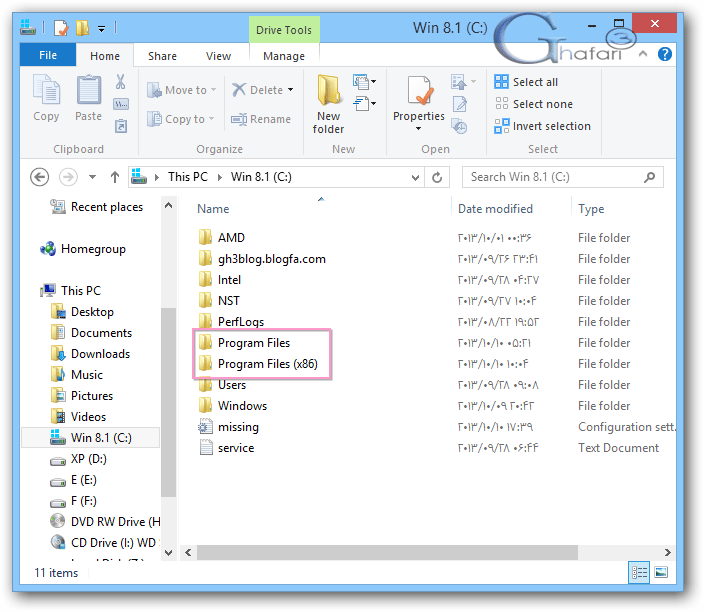

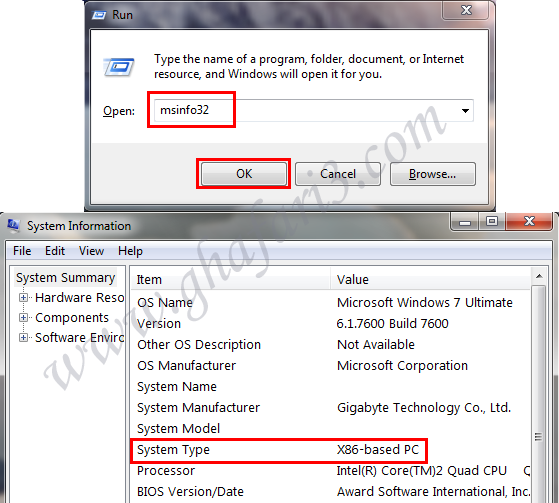
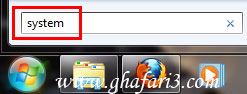
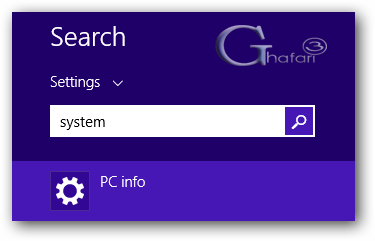
دیدگاهتان را بنویسید
می خواهید در گفت و گو شرکت کنید؟خیالتان راحت باشد :)